
Yurich Koshurich
0
3112
283
Docela robustní část našeho denního „počítačového“ času se věnuje čtení jakéhokoli digitálního textového obsahu, ať už je to online (např. Blogy, články ve zprávách), nebo offline (e-knihy, obecné dokumenty). Správné čtení (a tedy porozumění) však vyžaduje nejen značný čas, ale také úsilí. Zde mohou pomoci aplikace pro převod textu na řeč (obecně známý jako software TTS), protože díky tomu, že spotřebovávají i ten nejobsáhlejší textový obsah, je velmi snadné, a to nahlas. Nejen to, že tyto programy mohou být také nesmírně užitečné v jiných různých oblastech, jako je (získávání) druhého jazyka, a pomáhat různě postiženým v učení.
Jak jste si už možná mohli uhodnout, na tento článek je zaměřen tento článek. Pojďme tedy skočit a podívat se na 9 z nejlepšího softwaru pro převod textu na řeč (TTS).
1. NaturalReader
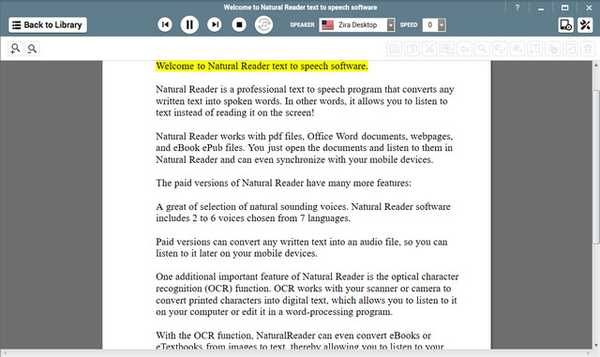
NaturalReader podporuje rozmanité spektrum (textových) typů souborů, z nichž dokáže nahlas číst textový obsah; a také umí číst text na webových stránkách. Stačí zadat adresu URL zdrojové webové stránky a NaturalReader ji odtud vezme. nicméně, ještě působivější je jeho schopnost číst nahlas text z obrázků a naskenovaných dokumentů díky vestavěné funkci OCR. NaturalReader obsahuje více přirozeně znějících hlasů a můžete si zakoupit další hlasy v různých jazycích (např. Němčině, italštině, japonštině). S řadou dalších pozoruhodných funkcí, jako je rychlost hlasu a kontrola výšky tónu, dávková konverze více dokumentů do souborů MP3 NaturalReader jako software TTS zatrhne všechna pravá pole.
Dostupnost platformy: Windows 10, 8, 7, Vista a XP; Mac OS X 10.9 a novější
Cena: Placené verze začínají od 69,50 $, bezplatná verze s omezenou sadou dostupných funkcí
Stažení
2. Balabolka
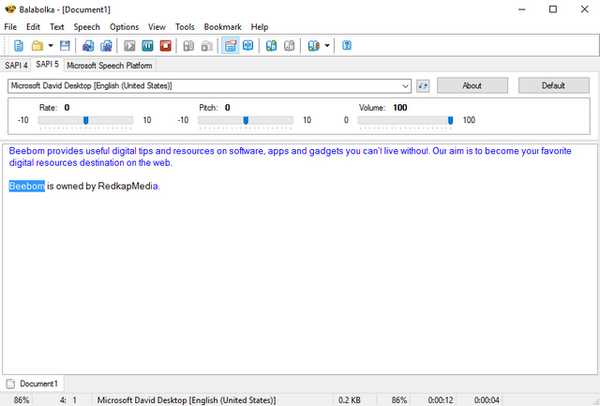
Pro ty z vás, kteří hodně čtou na počítači, a to také z různých souborů, musí Balabolka nutností. Okamžitě to odlišuje od jeho schopnosti číst nahlas z velkého počtu typů souborů, s DOCX, DJVU, PDF, EPUB a RTF jen pár z nich. Standardní hlasové parametry, jako je řeč, výška tónu a hlasitost, lze nastavit v reálném čase. Balabolka umí číst nahlas text zkopírovaný do schránky, a co je důležitější, přichází s mnoha nástroji, které lze použít k dávkové konverzi souborů, extrahování textu ze zvukových souborů a mnohem více. Kromě angličtiny patří mezi mnoho jazyků, které podporuje, finština, řečtina, rumunština a španělština.
A zmínili jsme se, že je k dispozici také jako přenosná aplikace?
Dostupnost platformy: Windows 10, 8, 7, Vista a XP
Cena: Volný, uvolnit
Stažení
3. TextAloud
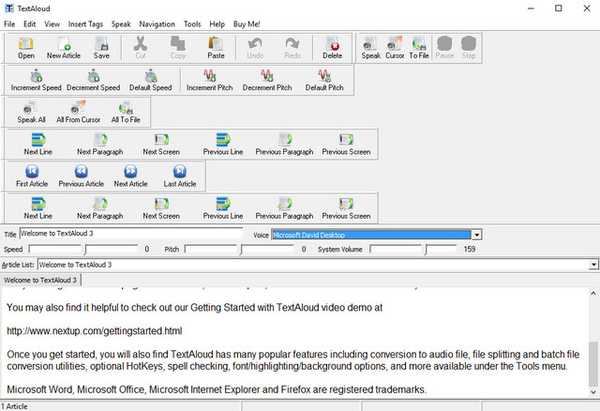
TextAloud vyniká více než jedním z ostatních softwarových aplikací TTS na tomto seznamu. Kromě schopnosti předat text na řeč (TTS) obsahuje také funkce, díky nimž je jakýmsi agregátorem textového obsahu.
TextAloud vám umožní buď přečíst jeden text, nebo sbírat několik z nich dohromady a sestavte seznam skladeb pro čtení. To může automaticky chytit zkopírovaný textový obsah ze schránky. Existuje podpora více formátů, stejně jako schopnost ukládat text jako zvuk. Tato aplikace přichází s rozsáhlou sbírkou přirozeně znějících hlasů a další lze zakoupit online. Kromě toho TextAloud zahrnuje celou řadu možností, jako je vlastní zvukové štítky, výzvy k vkládání a přeskakování sekcí, klávesových zkratek, kontrola pravopisu, a pak další. V souhrnu, TextAloud skóre velké s jeho robustní možnosti správy textu, které dělají čtení textu vánek.
Dostupnost platformy: Windows 10, 8, 7, Vista a XP
Cena: Placená verze stojí 29,95 $, k dispozici je 20denní zkušební verze zdarma
Stažení
4. Podrobný
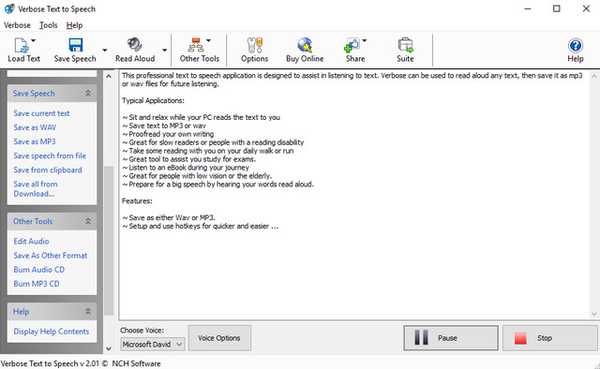
To nemusí být hemží se všemi druhy fantastických funkcí, ale Verbose je jedním z lepších TTS software k dispozici tam.
Díky extrémně přímému uživatelskému rozhraní je začít s Verbose dortem. Umí číst nahlas text z různých formátů souborů, jako jsou PDF, DOCX, RTF, TXT a HTML. Umí číst nahlas text odkudkoli, včetně e-mailových programů (např. Outlook), a dokonce i webových stránek. Funkčnost ovládání hlasu a rychlosti, i když je přítomna, je poměrně omezená.
Nicméně, se vším, Verbose je ve srovnání s aplikacemi jako NaturalReader poměrně omezený. Pak je tu hlasitá výzva, která vám připomene, abyste si zakoupili software každých několik sekund, pokud je používán v neregistrovaném režimu.
Dostupnost platformy: Windows 10, 8, 7, Vista a XP
Cena: Placená verze stojí 60,00 $, k dispozici je 14denní zkušební verze zdarma
Stažení
5. SwiftTalker
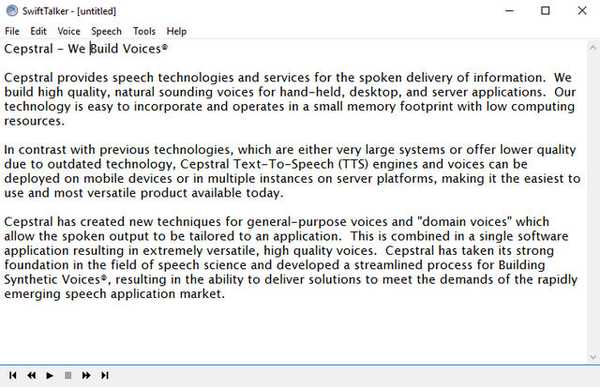
SwiftTalker je v podstatě základní textový editor (skoro jako Poznámkový blok), který lze nahlas načíst buď čerstvě vytvořenými textovými dokumenty, nebo již existujícími. Aplikace může číst vybrané bloky textu nebo celý dokument a přichází s obecnými možnostmi, jako je přehrávání / pauza atd. Spolu se základním vylepšením, tam jsou také některé opravdu cool a funky zvukové efekty, které lze použít na hlasy. Kromě toho lze text uložit jako zvuk a můžete také upravit nastavení výstupu, například bit-rate. Jazyková podpora zahrnuje americkou / britskou angličtinu, francouzštinu, němčinu a italštinu.
V zásadě je SwiftTalker docela dobrý, s další výhodou, že je multiplatformní. Není to však bez jeho omezení, jako je robustní velikost instalace a omezená podpora vstupního formátu.
Dostupnost platformy: Windows 10, 8, 7, Vista a XP; Mac OS X 106-10,8; Linux
Cena: Placené hlasové balíčky začínají od 10,00 $, k dispozici je bezplatná zkušební verze
Stažení
6. eSpeak
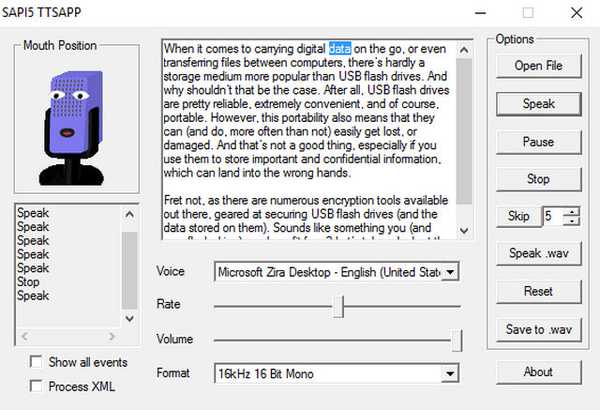
Schopné softwarové aplikace nemusí být kolosální a eSpeak je toho dokonalým příkladem. Jde o méně než 1 MB velikosti, jedná se o šíleně jemný nástroj pro převod textu na řeč (TTS), který sice není přesně načtenou funkcí, ale funguje docela dobře pro to, co je.
eSpeak má poměrně omezenou podporu formátů souborů, ze které dokáže číst nahlas text, omezený pouze na TXT a XML. Je dodáván s hrstkou volitelných hlasových možností a můžete měnit výšku a hlasitost. Kromě toho, a zahrnuje všechny základní možnosti hlasového ovládání / čtení, jako je pauza, přeskočení a reset. Přestože je eSpeak lehký, překvapivě podporuje širokou škálu jazyků, jako je kantonština, estonština, lotyština, norština a švédština; a může dokonce fungovat jako nástroj příkazového řádku, pro vše, co tam klávesové blbci venku.
Dostupnost platformy: Windows 10, 8, 7, Vista a XP; Mac OS X
Cena: Volný, uvolnit
Stažení
7. Zabaware TTS Reader
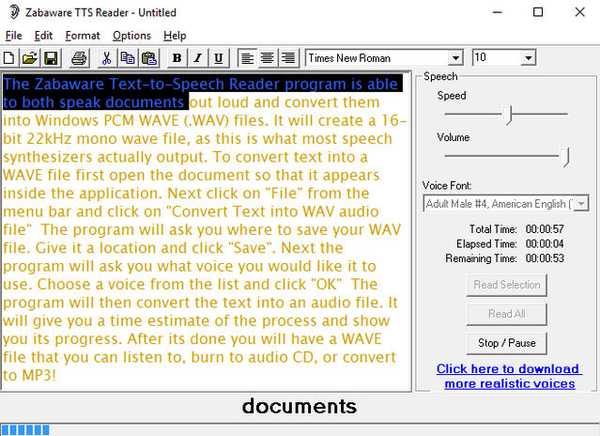
Hlavní funkčnost Zabaware TTS Reader spočívá v přečtení nahraného textového obsahu, který je zkopírován a vložen do samotné aplikace, a může také přijímat textové soubory jako vstup. Zabaware TTS Reader je dodáván s poměrně širokou sbírkou hlasů a další lze zakoupit online. Kromě toho může monitorovat a číst schránky, jakož i e-maily a webové stránky. Čtený text lze uložit jako soubory WAV. Jedinečnou vlastností programu Zabaware TTS Reader je, že dokáže automaticky číst standardní dialogy oken, jako jsou vyskakovací okna, a upozorní vás, když potřebují pozornost. Díky tomu je Zabaware TTS Reader jakýmsi osobním asistentem, což je pěkné, pokud se mě zeptáte. Podpora formátování je však poměrně omezená.
Dostupnost platformy: Windows 10, 8, 7, Vista a XP
Cena: Volný, uvolnit
Stažení
8. Adobe Acrobat Reader
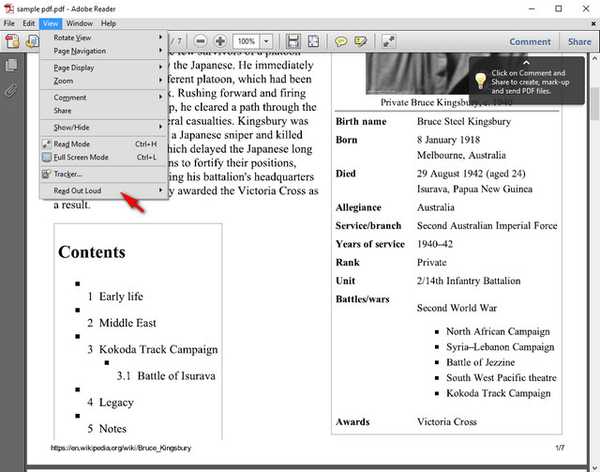
Možná vás zajímá, proč je Adobe Acrobat Reader zařazen do seznamu softwaru TTS, protože se jedná o čtečku PDF, což je úplně jiný typ softwarové aplikace. I když je to pravda, Adobe Acrobat Reader má také vestavěnou některou z dobrých textů na řeč (TTS).
Pokud vše, co potřebujete, je řešení převodu textu na řeč, které občas zvládne nahlas načíst soubory PDF, Adobe Acrobat Reader dokonale padne na účet. DíkyČti nahlas“, Lze soubory PDF číst buď na základě jednotlivých stránek, nebo v celém rozsahu. Stačí otevřít soubor PDF, který si chcete přečíst, a vyberte Zobrazit> Číst nahlas volba. To je všechno!
Dostupnost platformy: Windows 10, 8, 7, Vista a XP; Mac OS X 10.5 a novější
Cena: Volný, uvolnit
Stažení
9. Funkce převodu textu na řeč v systému Mac OS X
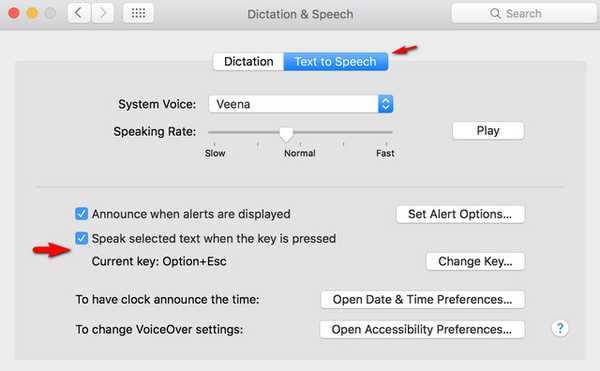
Pokud je váš operační systém Mac OS X a vše, co potřebujete, je základní, ale velmi solidní funkce převodu textu na řeč (TTS), nemusíte se ani obtěžovat softwarovou aplikací třetí strany, protože nativní text na řeč OS OS funkce, kterou jste pokryli.
Povolení převodu textu na řeč v systému Mac OS X je jednoduché a netrvá déle než několik minut. Postupujte takto:
- Jít do Předvolby systému> Diktát a řeč, a vyberte Text na řeč tab.
- Povolit Po stisknutí tlačítka vyslovte vybraný text volba.
To je jen o tom! K dispozici jsou také další (volitelná) nastavení, která lze použít k výběru (po stažení) dalších hlasů, ke změně rychlosti mluvení a podobně. Po nakonfigurování převodu textu na řeč můžete vybrat libovolnou část textu a použít nakonfigurovanou kombinaci kláves (Možnost + Útěk) aby byl text nahlas přečten. Můžete dokonce použít k naučit výslovnosti těchto obtížných slov. Super, dobře?
Poznámka: Pro ty, kteří používají Windows, lze vestavěný nástroj Microsoft Narrator použít také k dosažení některých podobných funkcí. Je to však docela neohrabané a při našem testování nefungovalo většinou.
Dostupnost platformy: Mac OS X
Cena: Volný, uvolnit
VIZ TÉŽ: 10 nejlepších programů pro záznam zvuku
Méně čtení, více naslouchání!
Software pro převod textu na řeč (TTS) odstraňuje téměř veškerý problém při náročném digitálním textu, takže celá věc je rychlejší a pohodlnější. A jak je vidět výše, existuje spousta takových řešení. Hledáte absolutně nejlepší v syntéze řeči? Přejít na NaturalReader, Balabolka nebo TextAloud. Nechcete všechny zvonky a píšťalky a dáváte přednost pouze základním funkcím textu před řeči? Použijte eSpeak nebo Verbose. Vyzkoušejte vše pro výše uvedené a v následujících komentářích ukažte, který z nich vám nejlépe vyhovuje.















